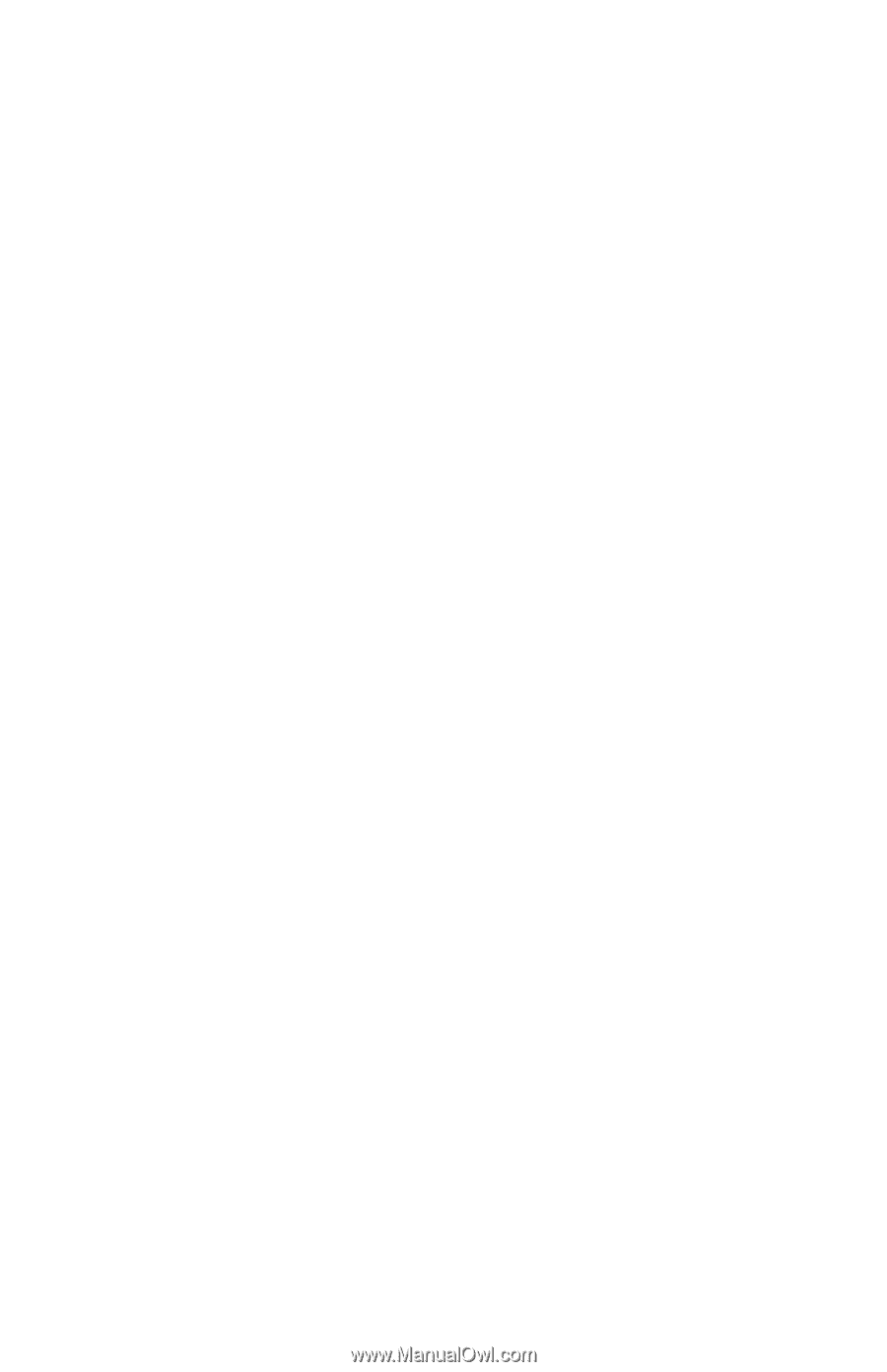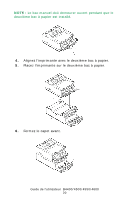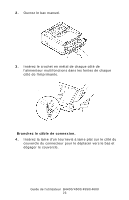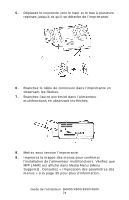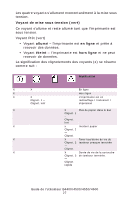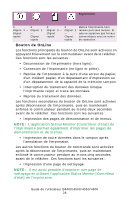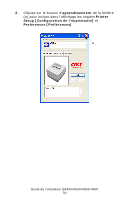Oki B4400 B4400 4500 4550 4600 User Guide (French) - Page 25
Configuration de l’alimenteur multifonctions dans le pilote d’imprimante, Windows, Macintosh
 |
View all Oki B4400 manuals
Add to My Manuals
Save this manual to your list of manuals |
Page 25 highlights
Configuration de l'alimenteur multifonctions dans le pilote d'imprimante Windows 1. Sélectionnez Start [Démarrer] > Settings [Paramètres] > Printers and Fax [Imprimantes et télécopieurs] pour Windows® XP, ou Start [Démarrer] > Setting [Paramètres] >Printers [Imprimantes] pour Windows 2k/NT 4.0/Me/98. 2. Cliquez avec le bouton droit de la souris sur l'icône d'imprimante OKI puis sélectionnez Properties [Propriétés]. 3. Vérifiez que Multi-purpose feeder [Alimenteur multifonctions] s'affiche sous Available Devices [Périphériques disponibles] de l'onglet Device Options [Options de périphérique], puis cliquez sur OK. NOTE : Si l'imprimante est raccordée à un réseau via TCP/IP, cela est automatiquement défini lorsque vous cliquez sur Obtain printer information [Obtenir les renseignements de l'imprimante]. Macintosh 1. Sélectionnez Chooser [Sélecteur] dans le menu Apple [Pomme]. 2. Sélectionnez l'icône USB d'imprimante OKI. 3. Sélectionnez le nom d'imprimante puis cliquez sur Set [Définir]. 4. Cliquez sur Print [Imprimer]. 5. Sélectionner Multi-purpose Feeder [Alimenteur multifonctions] dans le panneau Options, cliquez sur Set [Définir]. 6. Cliquez sur Save [Sauvegarder] pour fermer Chooser [Sélecteur]. Guide de l'utilisateur B4400/4500/4550/4600 25